Win10怎么更改Workgroup工作组 Win10更改Workgroup工作组的方法
Win10怎么更改Workgroup工作组?用户们可以直接的点击属性下的高级系统设置,然后点击计算机名后点击更改,接着在工作组窗口中修改新的工作组名称进行更改就可以了。下面就让本站来为用户们来仔细的介绍一下Win10更改Workgroup工作组的方法吧。
Win10更改Workgroup工作组的方法
1、首先右键此电脑,点击【属性】。

2、点击进入【高级系统设置】。

3、点击【计算机名】,切换到计算机名标签。

4、点击【更改】。

5、接着在工作组窗口中修改新的工作组名称。

6、这里修改成了【WORKGROUP1】,点击【确定】。

7、这样就弹出了一个欢迎提示,这样就修改并创建加入了新的工作组。

8、出现提示需要重启计算机的窗口,点击确定即可。

9、在这里可以看见,刚刚的更改将在你重新启动此计算机后生效。

10、最后重启计算机即可。

相关文章

win10怎么禁用alt键? win10禁用alt快捷键方法
win10怎么禁用alt键?win10中有很多快捷键,想要禁用所有alt快捷操作,该怎么设置呢?下面我们就来看看win10禁用alt快捷键方法2023-11-30
Win10删除的文件不在回收站怎么恢复? 删除文件直接跳过回收站的解决办
Win10删除的文件不在回收站怎么恢复?win10系统删除的文件在垃圾桶中找不到,该怎么解决呢?下面我们就来看看win10删除文件直接跳过回收站的解决办法2023-11-30
Win10高对比度功能在哪? Win10开启或关闭高对比度的技巧
Win10高对比度功能在哪?Win10系统中想要开启高对比度,该怎么操作呢?下面我们就来看看Win10开启或关闭高对比度的技巧2023-11-29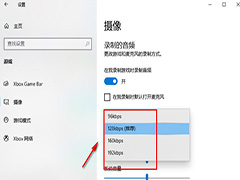
Win10录制游戏的音频质量怎么调 Win10录制游戏的音频质量设置方法
在电脑中录制屏幕时,常常也需要录制音频,有些用户不知道如何设置win10录制音频质量,接下来小编就给大家介绍一下具体的操作步骤2023-11-29
Win10如何将硬件加速改为显卡 Win10将硬件加速改为显卡操作步骤
win10用户遇到玩游戏不流畅、看视频不流畅,那么这些问题我们可以通过开启显卡硬件加速来解决,那么接下来让我们一起看看win10硬件加速开启显卡的方法吧2023-11-29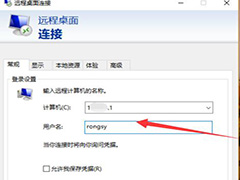
Win10远程桌面连接计算机填什么 Win10远程桌面连接计算机填写教程
很多的小伙伴肯定都听说或者接触过远程桌面连接,实用性非常的高,很多新手打开之后就会很好奇计算机名称不知道该怎么填写,今天就给大家带来详细的填写教程2023-11-29
win10更新失败遇到你的设备中缺少重要的安全和质量修复怎么解决?
win10更新失败遇到你的设备中缺少重要的安全和质量修复怎么解决?win10系统想要更新系统,但是下面提示红色的字体你的设备中缺少重要的安全和质量修复,该怎么办呢?详细请2023-11-29
win10无限自动输入怎么办? 电脑键盘不停自动输入的解决办法
win10无限自动输入怎么办?win10系统遇到一个人体,没数操作电脑却一直自动输入内容,这是什么情况?下面我们就来看看电脑键盘不停自动输入的解决办法2023-11-29
win10怎么实现多用户同时连接? win10解决多用户同时远程连接的详细图文
win10系统同时只能有一个用户在使用,当其他人使用相同用户身份登录或使用不同用户登录时,本地电脑会注销登录,该怎么设置多用户同时远程连接呢?详细请看下文介绍2023-11-29 微软调整 Win10 组策略,微软计划在 Win10 系统中引入“启用可选更新”组策略,由用户决定是否自动安装可选更新,详细请看下文介绍2023-11-28
微软调整 Win10 组策略,微软计划在 Win10 系统中引入“启用可选更新”组策略,由用户决定是否自动安装可选更新,详细请看下文介绍2023-11-28



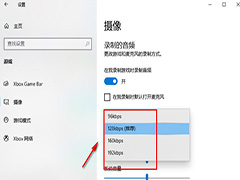

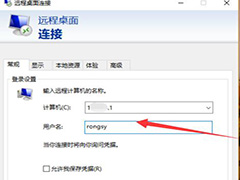
最新评论